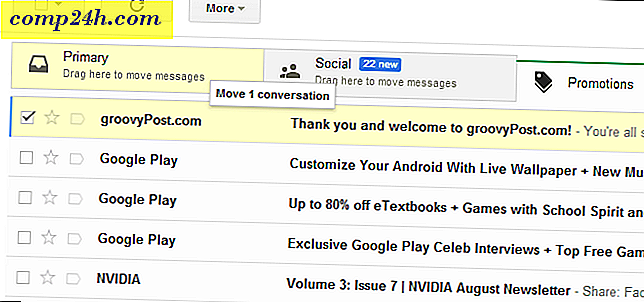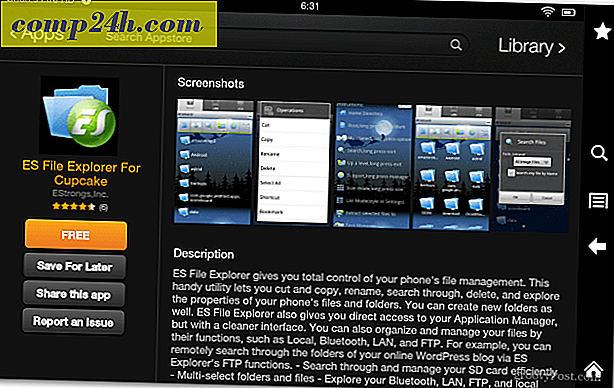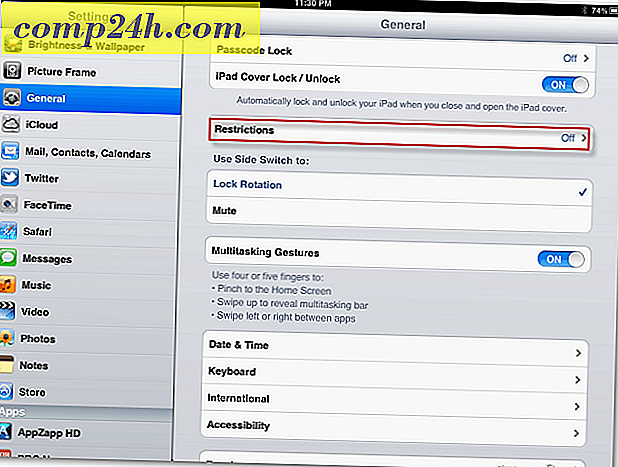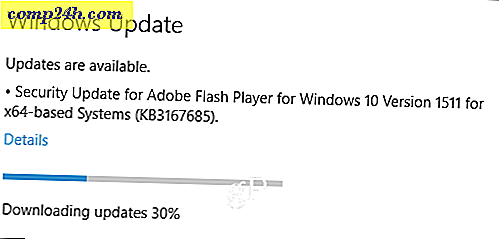Sådan scannes papirdokumenter til Google Drev med Android
For at bruge denne nye funktion skal du bruge den nyeste opdatering af Google Drev-appen, som også indeholder en ny kortbaseret grænseflade, der ligner Google Nu.
Det giver ikke kun dig mulighed for at "scanne" dokumenter - faktisk tage et billede af dem og gem som PDF-fil i din Google Drev. Det bruger faktisk Optical Character Recognition (OCR) teknologi til at genkende tegn og gøre din "scanning" til søgbare dokumenter.
Scan et papirdokument til Google Drev
Start Google Drive-appen på din Android-enhed, og tryk på valgknappen og derefter på "Tilføj ny" i menuen.

Tryk så på Scan i menuen, der kommer op.

Tag nu et billede af dit dokument, men sørg for, at du passer det hele i billedet.

Når det er gjort, uploades dokumentet til din Google Drev som PDF. Det får navnet som scanned_date-tid. Dette gør det nemt for dig at søge efter scannede dokumenter senere.

Mens du ikke kan søge efter et ord inde i PDF'en, når den er åben i Google Drive Viewer, virker tegngenkendelse. Prøv bare at søge efter et ord inde i dokumentet med Google Drive-søgefunktionen. Du vil bemærke, at dokumentet er fundet.
Hvis de scannede dokumenter har dele hakket ud af dem, når de kommer til drev, skal du sørge for at se på Android-appens indstillinger. Sørg for, at billedkvaliteten er indstillet til høj (det vil sikre bedre genkendelse) og sørg for at indstille den korrekte papirstørrelse.